C:、D:などというラベルの付いた”ドライブ”について話すとき、実際には物理ドライブのパーティション、セク 使用中のすべてのハードドライブには、少なくとも1つのパーティションがあります。 あなたはそのパーティションを縮小し、余分なスペースから新しいものを作成することができます。 これは、複数のオペレーティングシステムをインストールする場合や、プログラムとデータを本当に分離したい場合に便利です。
しかし、まず、いくつかの予防措置を取る必要があります。
ステップ1: ドライブ全体の完全な
をまだ持っていない場合は作成します。 災害が起こる。 (
のピックを参照してください。)
ステップ2:既存のパーティションに新しいパーティションを作成するのに十分な空き領域があることを確認します。 次の記事は、スペースのクリアに役立つ場合があります:
-
{{#url}}Windowsパーティションに部屋を作る方法{{/url}}{{^url}}Windowsパーティションに部屋を作る方法{{/url}}
-
{{#url}}重複する写真を見つける{{/url}}{{^url}}重複する写真を見つける{{/url}}
-
{{#url}}重複ファイルを検索して削除する方法{{/url}}{{^url}}重複ファイルを検索して削除する方法{{/url}}{{^url}}重複ファイルを検索して削除する方法{{/url}}{{^url}}}}
-
{{#url}}膨大な重複ファイルを自動的に削除{{/url}}{{^url}}膨大な重複ファイルを自動的に削除{{/url}}
また、空にすることもできます ごみ箱。
まだ十分なスペースがない場合は、ファイルを外付けドライブに移動できます。 パーティション分割が完了したら、それらを新しいパーティションに戻すことができます。
ステップ3:Windowsパーティショニングツールを開きます。 Windowsには、合理的に便利なパーティショニングツールが付属しています。 それはおそらくあなたのニーズを提供し、そうでない場合は、すぐに十分に知っているでしょう。 それを開くには、検索バーに「partition」と入力し、「create and format hard disk partitions」をクリックします。 (Windows8では、パーティションを入力します—はい、あなたはsが必要です)。
ステップ4:既存のパーティションを縮小します。 パーティションを右クリックし、”ボリュームの縮小”を選択します。
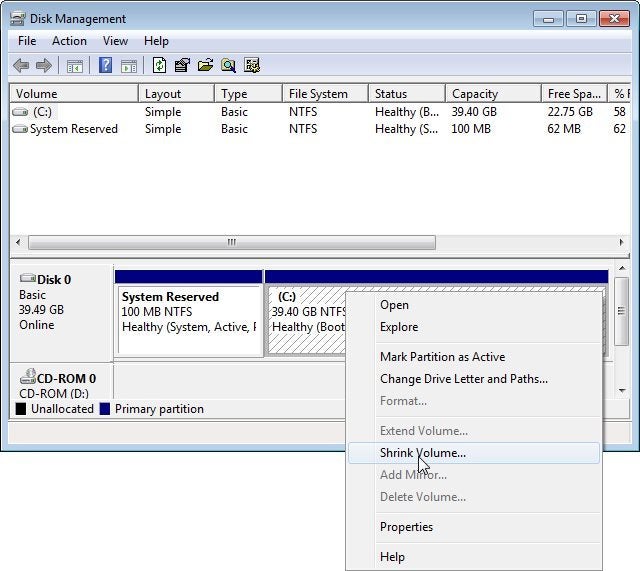
じゃあ待って それは最終的にしばらく時間がかかることがあり、ダイアログボックスでは、パーティションを縮小したいどのくらい デフォルトの数値は、使用可能な最大値になります。
そして、そこにはディスク管理の問題があります。 現在のパーティションに228GBの空き容量がある場合は、228GB未満の容量で縮小できるはずです。 しかし、ディスク管理は、あなたがどこでもそのくらいの近くにそれを縮小させないかもしれません。 プログラムは、あなたが同じくらいあなたが望むようにパーティションを縮小することはできません場合は、最後の段落にスキップします。
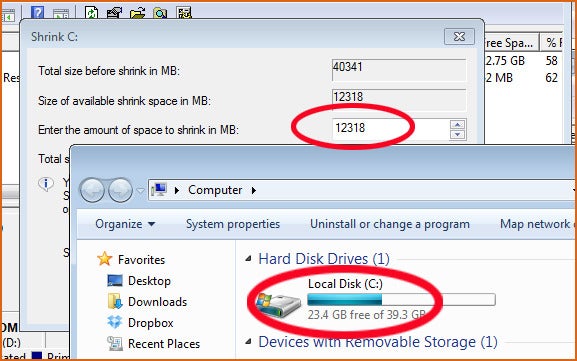
ディスク管理でパーティションを十分に縮小できると仮定しましょう。 その場合は、適切なサイズを設定し、縮小ボタンをクリックして、プロンプトに従います。
ステップ5:新しいパーティションを作成します。 サイズ変更が完了したら、物理ドライブの未割り当て領域を右クリックし、[Simple New Volume]を選択します。
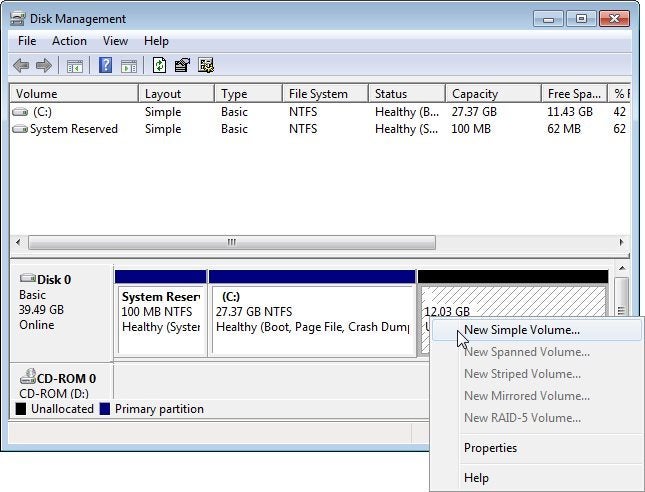
その後、ウィザードに従います。

オプション: サードパーティ製のツールを使用する
ディスク管理がパーティションを必要な限り縮小できない場合は、サードパーティ製のプログラムを使用します。 私は
をお勧めします。 それは簡単で、名前が示すように、無料です。 そしてそれはほとんど空部屋がないまであなたの仕切りを縮めることができます。 しかし、あなたがそれをインストールするときに、余分な、不要なプログラムをインストールしないように、カスタムインストールオプションを選択します。